Présentation
Êtes-vous un utilisateur régulier de WordPad et avez-vous besoin de convertir WordPad en PDF pour mieux gérer et partager vos fichiers WordPad? Notre guide détaillé vous expliquera ce qu'est WordPad, la méthode la plus simple pour réaliser cette conversion et quelques conseils pratiques. Ce tutoriel vous apportera les connaissances et les outils nécessaires pour convertir sans problème vos fichiers WordPad au format PDF, un format très répandu. Alors, plongeons dans le vif du sujet!

Qu’est-ce que WordPad et quelles sont les extensions de fichiers WordPad?

Avant d'aller plus loin, découvrons ce qu'est WordPad et le format de fichier WordPad. WordPad a été créé par Microsoft et intégré à tous les systèmes d'exploitation Microsoft Windows depuis Windows 95. Il s'agit d'un traitement de texte de base qui n'inclut que les fonctionnalités fondamentales de Microsoft Word, tout en étant plus avancé que le Bloc-notes de Windows. Il vous permet de traiter des images et d'insérer des polices de texte dans votre fichier WordPad, mais les fonctions avancées telles que le correcteur orthographique, le dictionnaire des synonymes et le contrôle de la pagination ne sont pas disponibles. Vous pouvez utiliser WordPad pour prendre des notes, écrire des lettres et des histoires sur n'importe quelle tablette, PC ou smartphone.
Le type de fichier principal de WordPad est suivi d'une extension .rtf (Rich Text Format File). De plus, les fichiers créés par WordPad peuvent également être enregistrés sous les formats XML (Extensible Markup Language), ODF (OpenDocument Text) et TXT (Plain Text File), en fonction de vos besoins.
Imprimer WordPad au format PDF à l’aide de WordPad lui-même
Tous les documents Microsoft Word peuvent être enregistrés ou imprimés au format PDF au sein même de Microsoft Word. De même, WordPad vous permet également d'enregistrer des documents WordPad sous forme de PDF sans problème.
WordPad dispose d'une fonctionnalité d'impression qui vous permet de connecter une imprimante et d'imprimer les fichiers WordPad sur du papier. Il utilise également la fonctionnalité Microsoft Print to PDF pour convertir WordPad en PDF sans le moindre effort.
Pour exporter des fichiers PDF depuis WordPad avec WordPad, il suffit d'ouvrir des documents dans cette application et de cliquer sur Fichier > Imprimer (ou d'appuyer sur Ctrl + P). Sélectionnez ensuite Microsoft Print to PDF et appuyez sur le bouton Imprimer. Enfin, choisissez un dossier de destination sur votre appareil et nommez le fichier. Suivez le guide étape par étape, vous obtiendrez un fichier PDF à partir de WordPad sans effort.
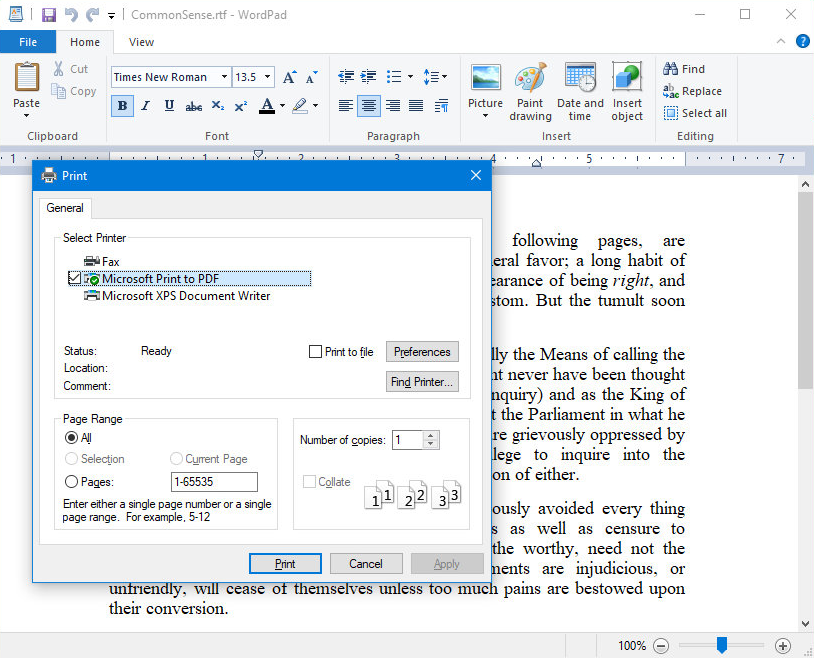
WordPad sert de convertisseur gratuit de WordPad en PDF et constitue également la méthode la plus simple pour effectuer cette conversion. Il élimine les problèmes liés au téléchargement d'un convertisseur de fichiers tiers et fonctionne sans problème (même s'il n'y a pas de connexion Internet).
Convertir WordPad en PDF en utilisant SwifDoo PDF
Pour obtenir un convertisseur de WordPad en PDF, l'un des points les plus importants est de s'assurer que le convertisseur prend en charge tous les types de fichiers WordPad et qu'il peut aider à transformer ces fichiers WordPad en PDF. Heureusement, SwifDoo PDF est un convertisseur de PDF capable de générer des fichiers PDF à partir de documents WordPad.
SwifDoo PDF est un éditeur de PDF basé sur Windows et compatible avec la plupart des systèmes d'exploitation Windows. Il gagne rapidement en popularité dans le monde entier en raison de sa légèreté, de son interface facile à naviguer et de ses fonctionnalités complètes. Outre la conversion de PDF, cette solution PDF propose également des outils d'édition de PDF. SwifDoo PDF rationalise également le processus de conversion avec des étapes simples. Ainsi, vous pouvez enregistrer WordPad sous forme de PDF et le partager sans vous soucier de la perte de format.
Voici un guide étape par étape pour créer un fichier PDF à partir de WordPad en utilisant SwifDoo PDF:
Étape 1. Téléchargez gratuitement SwifDoo PDF sur votre PC.
Étape 2. Ouvrez n'importe quel fichier PDF dans ce programme et entrez dans son interface principale.
Étape 3. Cliquez sur Convertir dans la barre de navigation supérieure, puis vous aurez accès à toutes les conversions de PDF prises en charge par ce logiciel.
Étape 4. Sélectionnez la conversion à laquelle appartient votre fichier WordPad. Par exemple, choisissez Office vers PDF si vos fichiers WordPad sont suivis de l'extension .xml, tandis que sélectionnez TXT vers PDF s'ils sont enregistrés sous forme de fichier texte.
Étape 5. Importez vos fichiers WordPad dans ce convertisseur de PDF, puis appuyez sur Démarrer pour lancer la conversion de WordPad en PDF.
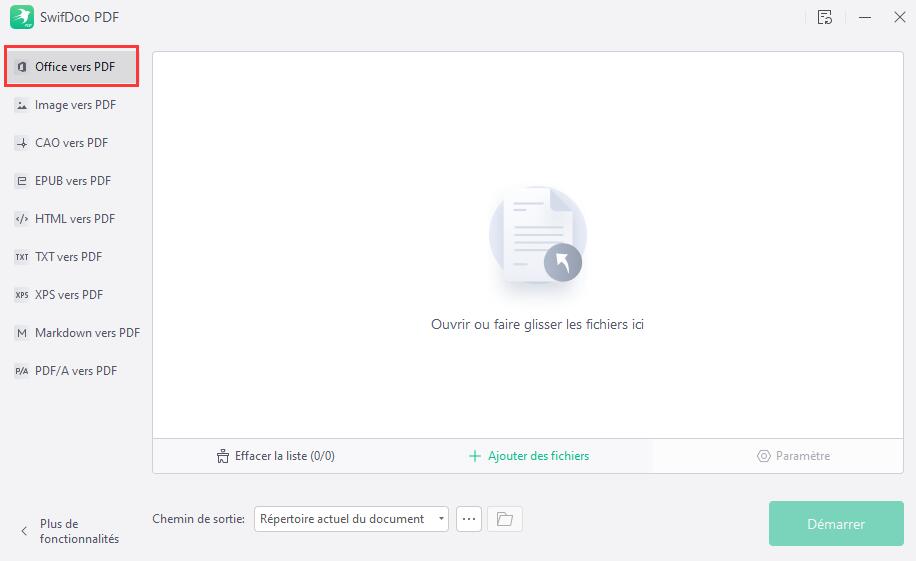
Lisez aussi: Méthodes gratuites pour ajouter des liens hypertextes à votre PDF >>
Générer un PDF à partir de WordPad avec des outils en ligne
Les outils en ligne restent le premier choix de la plupart des gens lorsqu'ils recherchent des méthodes de conversion de fichiers. Si un utilisateur a besoin de convertir WordPad en PDF, il lui suffit de taper les mots clés dans n'importe quel navigateur, et ce dernier lui montrera une page de conversion de fichier directe qui peut l'aider à réaliser cette conversion. De plus, les outils en ligne sont normalement accessibles sur tous les systèmes d'exploitation et appareils, à condition d'avoir installé un navigateur Web (ce qui est également indispensable pour les utilisateurs).
Dans ce blog, nous utiliserons CloudConvert pour vous montrer comment transformer WordPad en PDF de manière efficace. CloudConvert est un convertisseur de fichiers en ligne populaire qui prend en charge presque tous les formats audio, vidéo, de document, d'eBook, d'archive, d'image, de feuille de calcul et de présentation. Lorsque vous utilisez CloudConvert pour convertir des fichiers, vous n'avez pas besoin de perdre du temps à trouver la bonne page puisqu'il vous permet de sélectionner manuellement les formats de fichiers d'origine et de destination, vous redirigeant ainsi vers la bonne page de conversion en ligne en quelques secondes. De plus, tous les formats de fichiers WordPad sont disponibles sur ce site Web, y compris RTF, ce qui en fait un véritable convertisseur de WordPad en PDF.
Voyons comment convertir WordPad en PDF en ligne avec CloudConvert:
Étape 1. Naviguez vers le site officiel de CloudConvert.
Étape 2. Sur la page d'accueil, sélectionnez votre format de fichier WordPad et PDF dans le format de fichier d'origine et cible, respectivement.
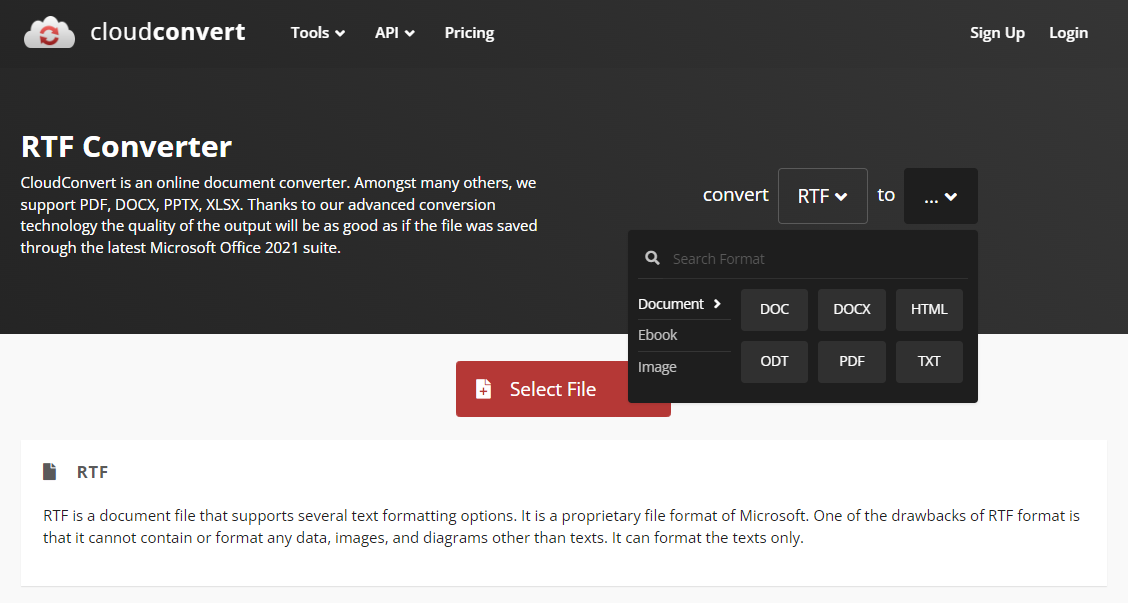
Étape 3. Chargez vos fichiers WordPad depuis l'ordinateur ou Google Drive, Dropbox et OneDrive. Appuyez ensuite sur le bouton Convertir.
Étape 4. Attendez patiemment que la conversion soit terminée et téléchargez le fichier PDF manuellement.
Conclusion
Convertir WordPad en PDF n'a jamais été aussi facile grâce aux outils en ligne et aux options logicielles hors ligne disponibles. En effectuant cette conversion, vous pouvez partager, protéger et présenter vos documents de manière professionnelle. Que vous choisissiez d'utiliser des outils en ligne pour des conversions rapides ou des logiciels hors ligne pour des fonctionnalités avancées, nous espérons que ce guide vous a fourni les connaissances et les ressources nécessaires pour convertir sans effort des fichiers WordPad en PDF. Préparez-vous à améliorer votre expérience de gestion de documents et à élever votre flux de travail à de nouveaux sommets!